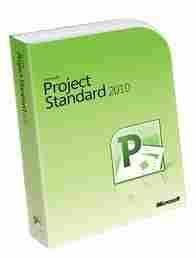Microsoft Project 2010 rozwija funkcje znane już z Microsoft Project 2007, dodając rozwiązania umożliwiające elastyczne zarządzanie pracą oraz narzędzia do współpracy potrzebne menedżerom projektów. Wraz z rozwojem potrzeb biznesowych Project 2010 pozwala na korzystanie z bardziej zaawansowanych narzędzi do zarządzania projektami i portfelem. Rodzina produktów Microsoft Project obejmuje Project Standard 2010, Microsoft Project Professional 2010 i Microsoft Project Server 2010.
Co nowego w programie Project 2010
- Udoskonalony interfejs
- Nowe opcje przeglądania
- Łatwiejsze dostosowywanie widoków
- Planowanie kontrolowane przez użytkownika
- Łatwiejsza współpraca
- Zgodność z poprzednimi wersjami
UDOSKONALONY INTERFEJS
Program Project 2010 wprowadza wiele funkcji, które znacznie wzbogacają możliwości wyświetlania projektów i pracowania z nimi.
Wprowadzanie do wstążki
Przy pierwszym uruchomieniu programu Project 2010 użytkownik może być zaskoczony nowym widokiem. Menu i paski narzędzi zostały zamienione na Wstążkę, która umożliwia szybkie znajdowanie poleceń potrzebnych do wykonywania zadań. Polecenia są podzielone na logiczne grupy rozmieszczone na kartach.
W programie Project 2010 wszystkie karty i grupy na Wstążce można w pełni dostosowywać. Jeśli w danej organizacji są potrzebne funkcje specyficzne dla danej branży, można umieścić te funkcje na osobnej karcie na Wstążce.
Obszar Backstage
Kliknij Plik w celu otwarcia obszaru Backstage — wygodnego graficznego miejsca umożliwiającego zarządzanie plikami projektów. Obszar Backstage zawiera te same podstawowe polecenia umożliwiające otwieranie, zapisywanie i drukowanie plików projektów, które były dostępne w menu Plik starszych wersji programu Microsoft Project. Użytkownicy programu Project Professional 2010 mogą również używać obszaru Backstage do zarządzania połączeniami z programem Project Server oraz wyewidencjonowywania i publikowania projektów.
Polecenie Opcje, które było dostępne w menu Narzędzia, zostało przeniesione do obszaru Backstage. Umożliwia ono otwarcie okna dialogowego Opcje programu Project, w którym można wprowadzać, przeglądać i zmieniać preferencje dotyczące wyglądu i sposobu działania programu Microsoft Project.
Szybkie znajdowanie poleceń
Dostęp do najczęściej używanych poleceń można teraz uzyskać za pomocą jednego kliknięcia prawym przyciskiem myszy. Kliknięcie prawym przyciskiem myszy dowolnego elementu w widoku, takiego jak pasek, komórka tabeli czy wykres, powoduje wyświetlenie minipaska narzędzi z listą często używanych poleceń. Jest to jedna z metod pozwalających oszczędzić czas poświęcany na zarządzanie projektem.
NOWE OPCJE PRZEGLĄDANIA
Do programu dodano również nowe funkcje przeglądania, które ułatwiają sprawdzanie wydajności pracy zespołu i miejsc z nadmierną alokacją. Program Project umożliwia wszystkim użytkownikom w organizacji wyświetlanie ogólnej strategii (oraz potencjalnych głównych problemów dotyczących zasobów) w widoku osi czasu.
Terminarz zespołu
Użytkownicy programu Project Professional 2010 mogą korzystać z terminarza zespołu — widoku planowania zasobów umożliwiającego zarządzanie harmonogramem w sposób, który nie był dostępny w starszych wersjach programu Project. Widok terminarza zespołu umożliwia przeglądanie bieżących zadań członków zespołu i przydzielanie zadań danej osoby innej osobie. Można również przeglądać i przydzielać zadania, które nie zostały jeszcze przydzielone, przeglądać nadmierne alokacje oraz przeglądać nazwy zadań i zasobów. Wszystkie te czynności można wykonywać w jednym, wydajnym widoku. Zarządzanie zadaniami i zasobami jest teraz łatwiejsze niż do tej pory. Jeśli na przykład dany zasób jest nadmiernie alokowany, wystarczy przeciągnąć zadanie z jednego zasobu do drugiego. Informacja o nadmiernej alokacji zniknie.
Oś czasu
Program Project 2010 udostępnia widok osi czasu, który jest wyświetlany automatycznie powyżej pozostałych widoków, przedstawiając w zwięzły sposób cały harmonogram. Do osi czasu można dodawać zadania, można ją także wydrukować w celu uzyskania atrakcyjnego raportu podsumowującego cały projekt. Oś czasu można też wkleić do wiadomości e-mail, aby bez wysiłku uzyskać błyskawiczny raport.
ŁATWIEJSZE DOSTOSOWYWANIE WIDOKÓW
Modyfikowanie widoków w programie Project często sprawiało trudności. Teraz są dostępne nowe metody dostosowywania sposobu sterowania projektami i ich wyświetlania.
Szybkie dodawanie nowych kolumn
Dodawanie nowych kolumn w programie Project zostało znacznie uproszczone. Wystarczy kliknąć nagłówek Dodaj nową kolumnę po prawej stronie widoku arkusza, a następnie wpisać nazwę nowej kolumny bądź wybrać nazwę istniejącej kolumny. Można też szybko zmienić nazwę istniejącej kolumny, klikając jej tytuł i wpisując nową nazwę. Dostosowywanie kolumn jest prostsze niż do tej pory.
Suwak powiększenia
Program Project 2010 umożliwia szybkie powiększanie części dotyczącej danych okresowych w widoku przy użyciu suwaka powiększenia na pasku stanu. Wystarczy przesunąć suwak w prawo, aby powiększyć widok w harmonogramie (pokazać krótsze interwały, takie jak dni lub godziny), lub w lewo, aby go pomniejszyć (pokazać dłuższe interwały, takie jak tygodnie lub miesiące). Suwak powiększenia jest dostępny w widokach wykresu Gantta, diagramu sieciowego i kalendarza oraz we wszystkich widokach wykresów.